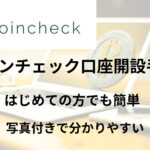コインチェックの口座開設はできたけど、実際に買う手順は?
やり方を詳しく知りたい!
初めて仮想通貨を買うのに、「失敗したらどうしよう」「買い方これで合ってるのかな?」なんてドキドキしますよね。
私もそうでしたが、一つ一つ確認していけば簡単に購入できちゃいます!

この記事では、コインチェックでビットコインを買う手順を、実際にiPhoneの画面を載せて詳しく解説していきます。
(イーサリアムなど、そのほかのコインを買うのも同じ手順になります)
口座開設に満足してしまって、何も買っていないというのは、「時間が大切な投資」において非常にもったいないので、口座を開設したら、まずはビットコインでもイーサリアムでも買ってみましょう。
まだ、コインチェックの口座を開設できていないって方は、こちらを参考にしてみてください。
では、早速購入していきましょう。
コインチェックの口座に日本円を入金する手順
まずは、口座に入金が必要になりますので、その手順から説明していきます。
まずは、コインチェックアプリの【ウォレット】の項目から法定通貨の日本円をタップします。
そして、自分がしたい入金方法を選びます。
今回は、銀行振込のやり方を紹介します。

ちなみに、手数料がそれぞれ違います。
銀行振込だと手数料が無料。(振込手数料は自己負担)【楽天銀行・GMOあおぞらネット銀行は振込手数料が無料】
コンビニ入金だと、3万円未満までは770円。3万円以上30万円以下で1,018円。
クイック入金だと、3万円未満までは770円。3万円以上50万円未満で1,018円。
が、入金額から手数料が差し引かれます。
振込手数料がいつでも無料になる「楽天銀行かGMOあおぞらネット銀行からの銀行振込」がおすすめです。
*楽天やGMO以外でも、他社への振込手数料が無料の銀行口座からなら、無料で振り込みできますので、自分のお手持ちの口座を確認しておきましょう。
GMOあおぞらネット銀行か楽天銀行の振込先の口座情報が表示されますので、メモします。
口座番号の右側のアイコンをタップすると、口座番号がコピーされます。
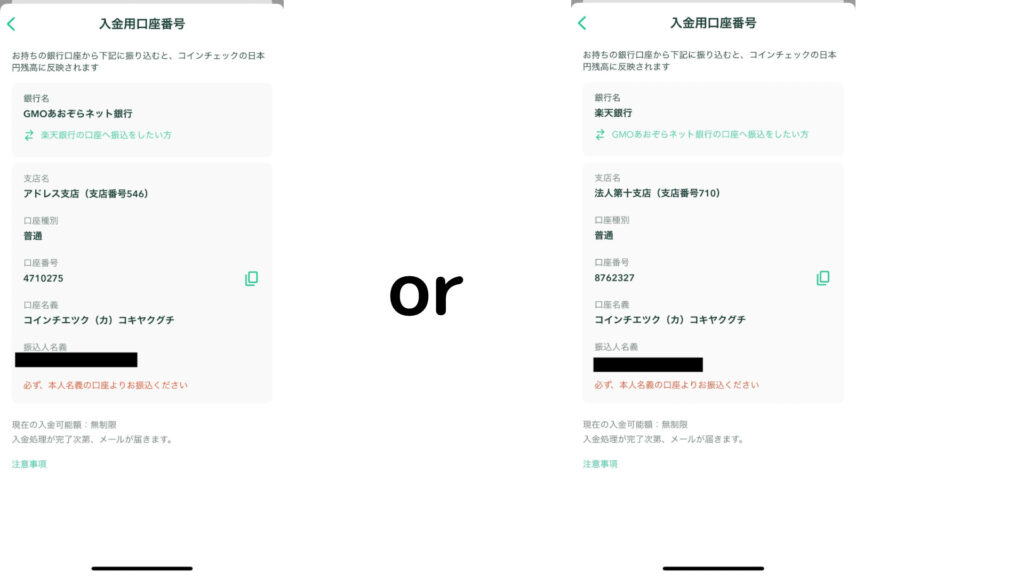
銀行アプリや自分の口座にログインし、先ほどメモしたコインチェックの口座に振り込みを行います。
数分で振込が完了されますので、確認できたらコインチェックのアプリに戻ります。
振り込みの確認ができたので、これで入金完了です。
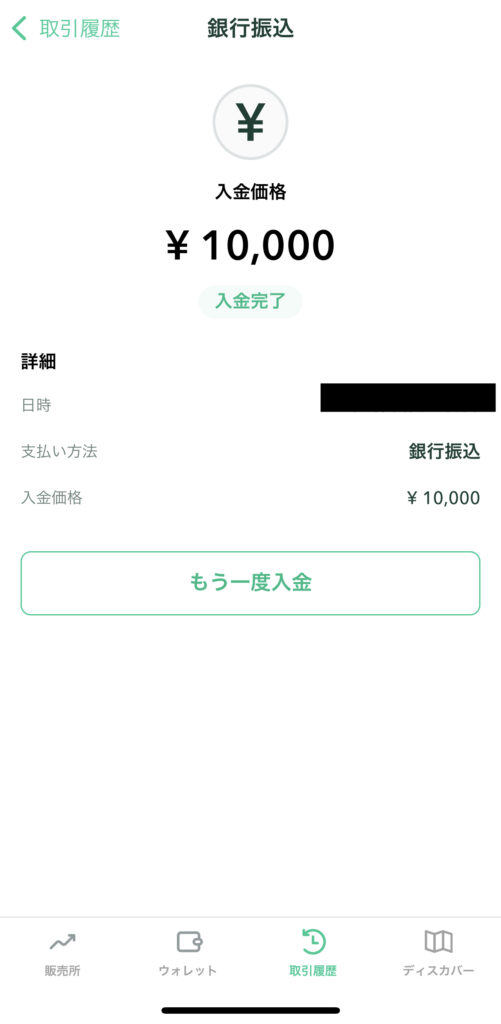
仮想通貨を購入する手順
日本円を入金できたらいよいよ、仮想通貨を買っていきましょう。
今回は「ビットコイン」を買う手順を説明しますが、他のイーサリアムなどのコインを買う手順も同じなので参考にしてください。
最初は少額から購入で構いません。自分の無理のない範囲(余裕資金)で始めるのが鉄則です。
ちなみに、コインチェックでのビットコインの購入は「最低金額500円」です
今回は「10,000円」ビットコインを購入してみます。
アプリ画面、左下の販売所から「ビットコイン」をタップします。
ビットコインのチャートが表示されるので、「購入」をタップします。
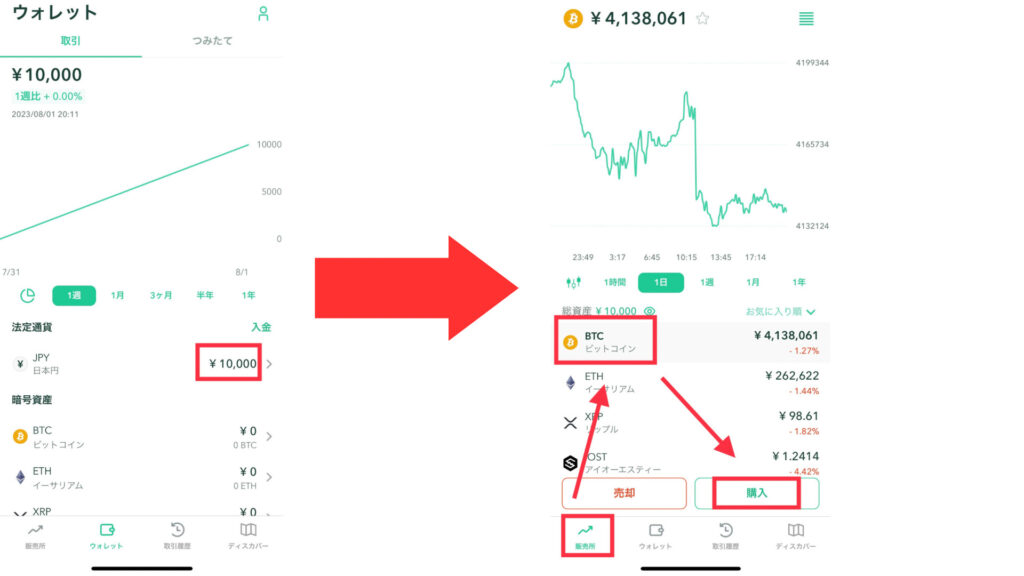
金額に自分の購入したい金額を入力し、「日本円でBTC(ビットコイン)を購入」をタップします。
これで、ビットコインの購入が完了されます。
少し時間が経てば、取引履歴にもしっかり表示されるようになりますので、確認してみましょう。
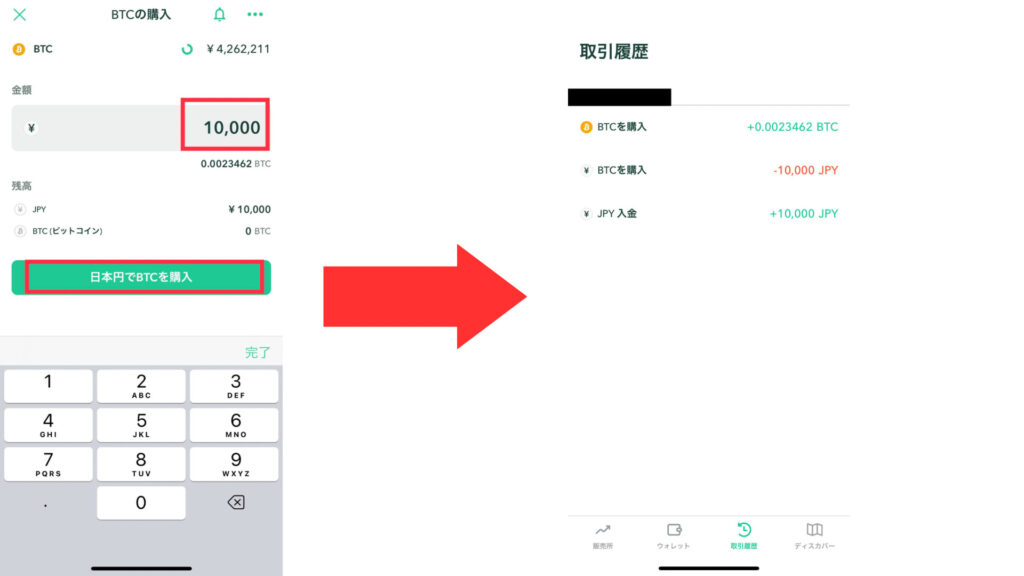
ここで一つ疑問が生まれる方もいると思います。
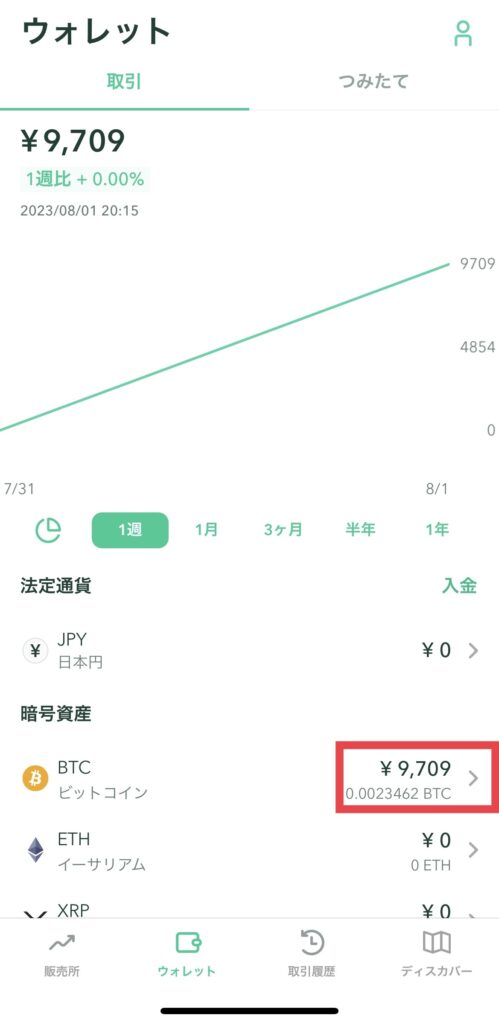
10,000円購入したのに、9,709円になってて、
「えっ、購入直後、すぐに下がったの?」と思うかもしれませんが、安心してください。
ビットコイン購入後すぐであれば、少し少なくなった金額で表示されています。
これはビットコインに限らず、取引所で仮想通貨を購入するにはスプレッドという手数料が必要になります。
コインを購入する際に、自動で差し引かれています。
これは、コインチェックの運営資金になるわけですから、取引する上では仕方ないですね。
ただ、今後もビットコインの価格は上昇していく予想ですので、今回の手数料分はが数日で取り戻せることも期待できます。
ビットコインは、少額からでも、長期目線で投資を考えていきと、大きな期待が持てると思います。
コツコツと投資していきましょう。(あくまで、余裕資金で投資することはお忘れずに!)
まとめ
以上が、コインチェックでの仮想通貨の買い方の手順でした。
簡単でしたよね!これだけの作業で簡単にビットコインが買えちゃうんです!
これを機にぜひ資産形成に向けて仮想通貨で投資していきましょう。